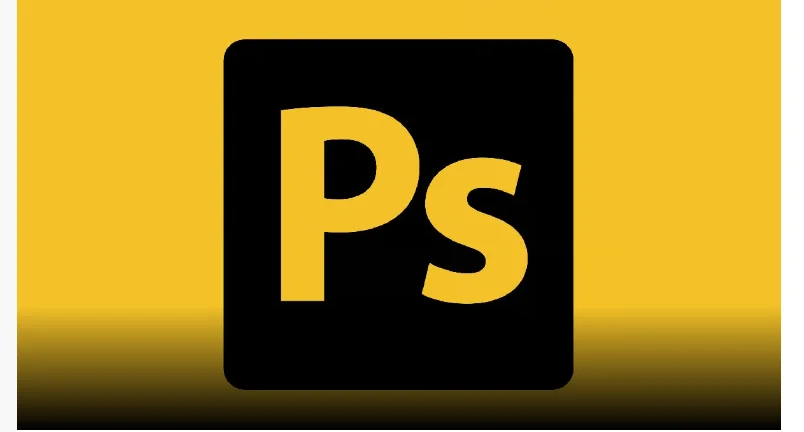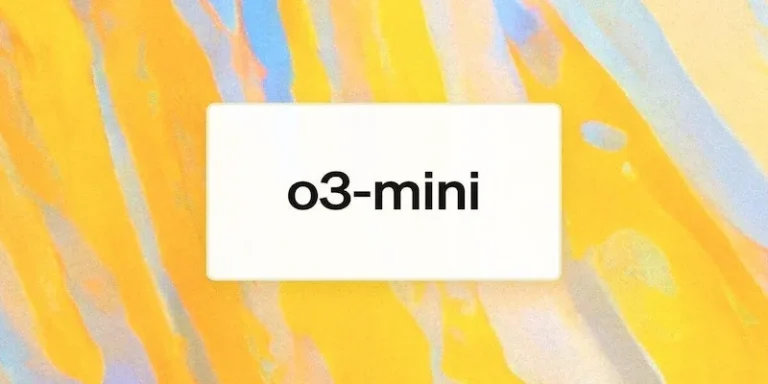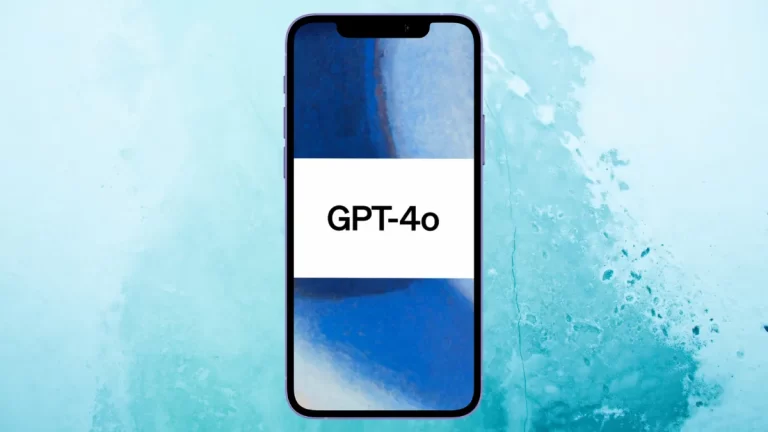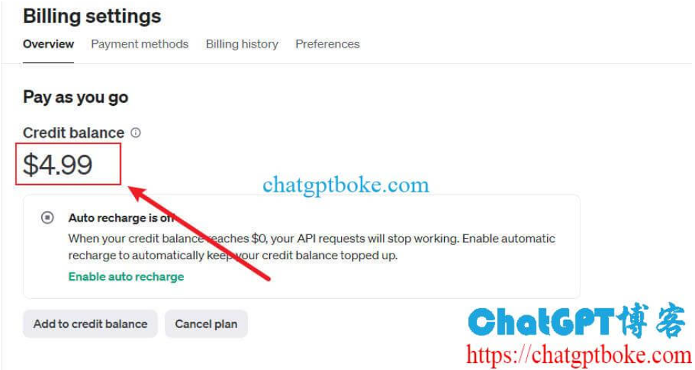Photoshop AI怎么使用
您是否喜欢 AI 进步带来的改进,但鄙视学习和适应新工具的需要? Adobe Firefly 系列创意生成 AI 模型的支持,允许用户轻松放大照片和添加或删除对象。
你还没见过 Adobe Firefly AI 吗?据 Adobe 称,Adobe Firefly AI它是第一个文本到图像生成工具,具有文本到图像、文本效果工具和即将推出的重新着色矢量附加功能。要了解如何使用 Adobe Firefly AI及其详细信息,请访问相关文章。如果您想继续探索如何在 Photoshop 中使用新的生成 AI 功能,本文晓得博客为你介绍Photoshop AI怎么使用。
推荐:如何使用Bing Image Creator免费生成图片
什么是Adobe Photoshop AI
Photoshop 中的Generative Fill将 Adobe Firefly 的生成 AI 功能集成到创意工作流程中,是 Adobe 在 AI 竞赛中的最新举措。新的 Firefly 驱动的Generative Fill生成填充为用户提供了一种革命性的新工作方法,使他们能够仅通过文本建议以非破坏性的方式快速简单地添加、扩展或从图像中删除材料。凭借将改变 Creative Cloud、Document Cloud、Experience Cloud 和 Adobe Express 之间的工作流程的雄心勃勃的未来路线图,此 Photoshop 测试版是 Adobe 第一个完全整合 Firefly 的 Creative Cloud 产品。
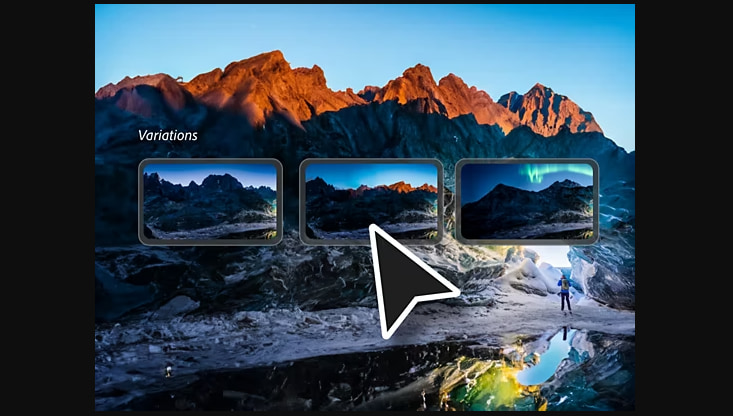
使用套索或其他选择工具,用户现在可以选择图像的特定区域,然后使用生成填充根据文本提示使用生成的图像自动填充该区域。制作素材的透视、光照和美感与源图像一致;相关时包括阴影和反射等功能。
在 Adobe Firefly 的测试版发布和随后的成功之后,该公司现在已经将这项技术整合到行业标准的 Photoshop 中。
注意:要访问 Photoshop Beta,您必须连接到 Internet 才能使 AI 生成工作。尽管可以脱机使用 Photoshop,但 Beta 版无法使用。
Adobe Photoshop 人工智能功能
通过使用自然语言和概念,Generative Fill 可以在几秒钟内生成数字材料,让艺术家更自由地表达并提高效率。以下是 Adobe Photoshop AI 的其他功能:
由 Firefly 提供支持:Firefly 在 Adobe Stock 数以亿计的专业级、许可的高分辨率照片上进行了训练,确保它不会创建基于其他人或企业 (IP) 的知识产权的材料。
从想法到图像:通过添加、删除或扩展内容来以惊人的方式修改照片。
非破坏性编辑:生成层允许您在不影响原始材料的情况下创建新材料,从而允许您快速试验不同的外观和样式。
以变革性的速度进行创作:尝试“疯狂”的想法,提出新的想法,尽可能多地写出独特的高质量作品。
作为 Web 工具提供:Firefly 测试版现在有一个新模块,用户可以在生成填充在线功能向公众发布之前试用该模块。
Adobe Photoshop AI:了解如何在 Photoshop 中使用生成填充并找出 Photoshop 生成填充的功能。 继续阅读和探索!
机器学习算法可以分析大量数据以理解模式并自动增强图像
推荐:SeedPro Comming Soon Pro插件WordPress即将推出页面插件
使用Photoshop Generative AI工具要求
在我们开始之前,您必须勾选一些要求。在继续之前,请确保涵盖所有这些内容。
付费的 Adobe Photoshop 订阅:这是基本要求之一。Adobe AI 生成填充仅适用于付费的 Photoshop 用户;在撰写本文时,它也处于测试阶段。因此,您需要有一个付费计划。价格会因您所在的地区而异。前往官方 Photoshop订阅页面开始(你也可以购买PS AI账号)。
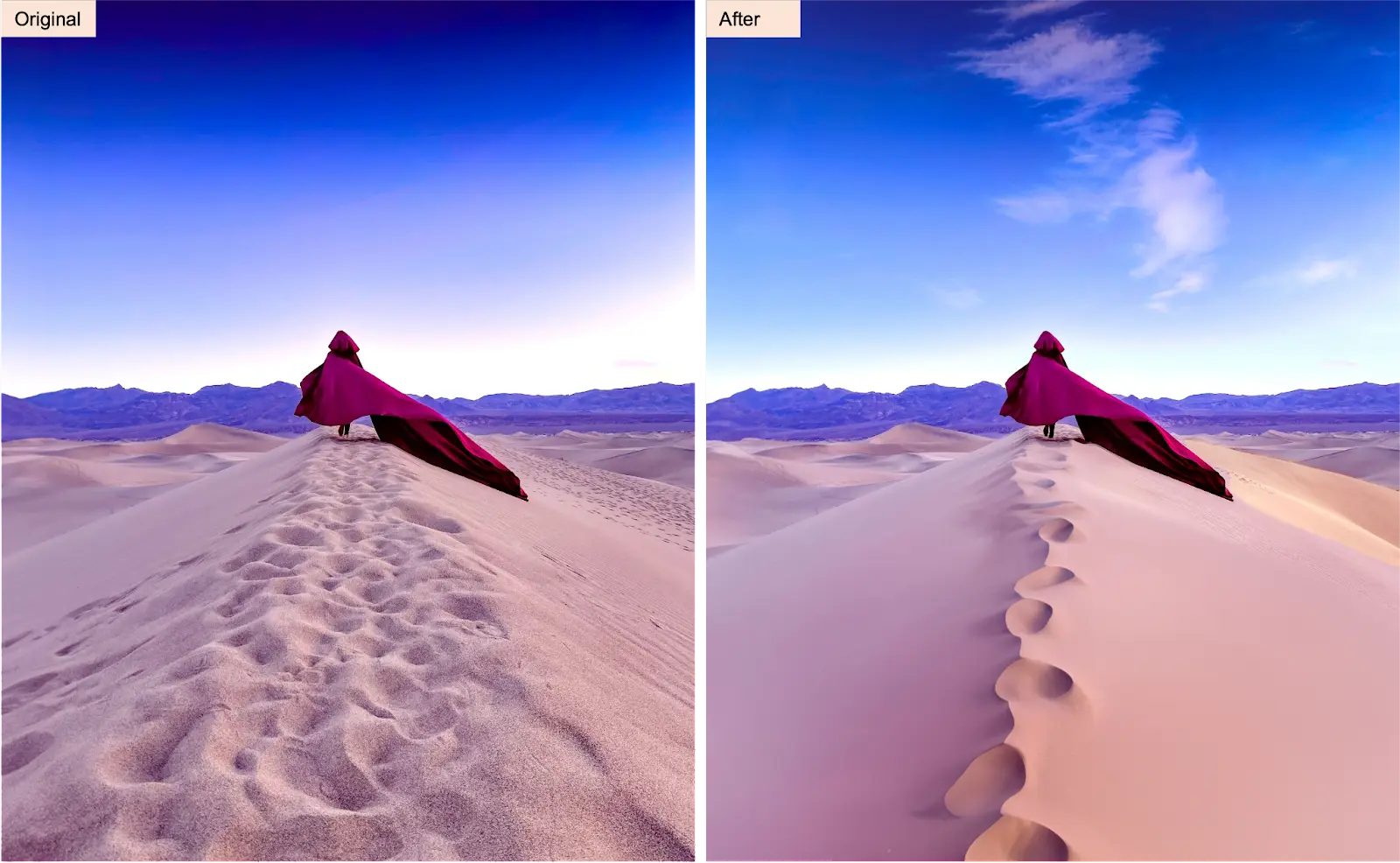
必须年满 18 岁:即使您订阅了付费的 Photoshop 但未满 18 岁,您也不会看到 Adob??e AI 生成填充功能。确保您的帐户中有正确的出生日期。
仅接受英文提示:截至目前,新的 AI 生成填充功能仅支持英文提示。您不能以任何其他语言使用此功能。
Doesn’t work in China : 虽然有点特殊,但 PhotosjAI 生成填充功能在中国地区账户不可用。不过,Adobe 确实计划在 2023 年下半年将该功能带给所有客户
如何注册 Adobe Photoshop Beta
访问 Photoshop Beta 非常简单。首先,您需要创建一个 adobe 帐户。如果您已经有了一个,可直接下载Adobe Creative Cloud(购买我们的PS AI账号后,可直接登录下载Adobe Creative Cloud)。
1、创建Adobe帐户
前往 Adobe 网站,选择右上角的“ Sign in登录 ”,然后选择“Create an account创建帐户”使用您的电子邮件、Gmail 或 Apple 帐户创建您的帐户
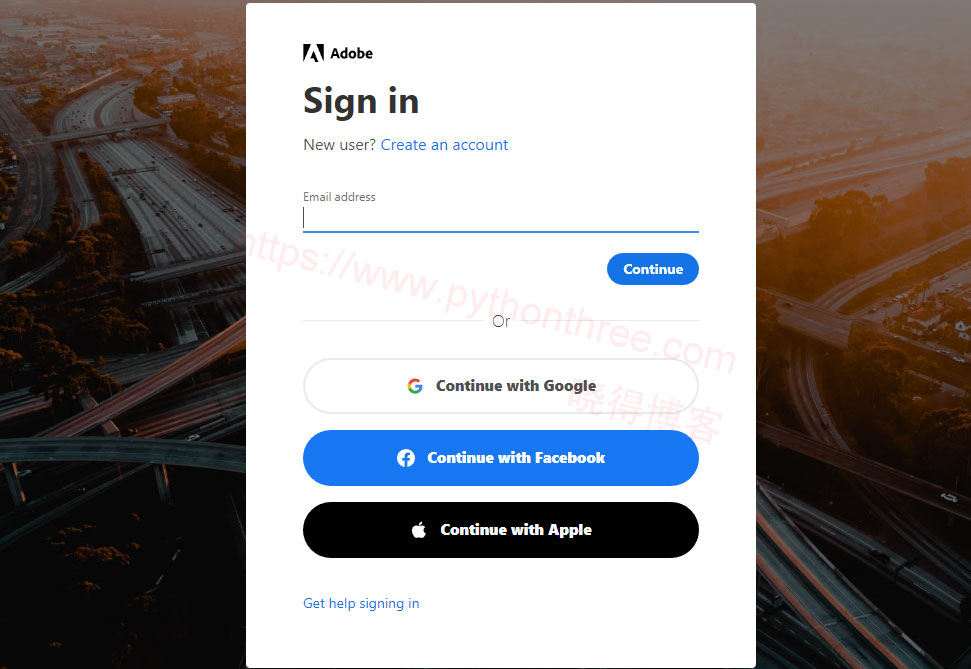
Adobe 将向您选择的电子邮件发送一个确认链接。通过访问此链接确认您的帐户。现在您可以访问 Adobe Creative Cloud 桌面应用程序。
推荐:如何修复ChatGPT Conversation not found错误
2、安装Adobe Creative Cloud
在 Adobe 网站上,选择“ 下载 ”按钮,然后,选择“ 应用程序 ”->“ Creative Cloud 桌面应用程序 ”进行下载
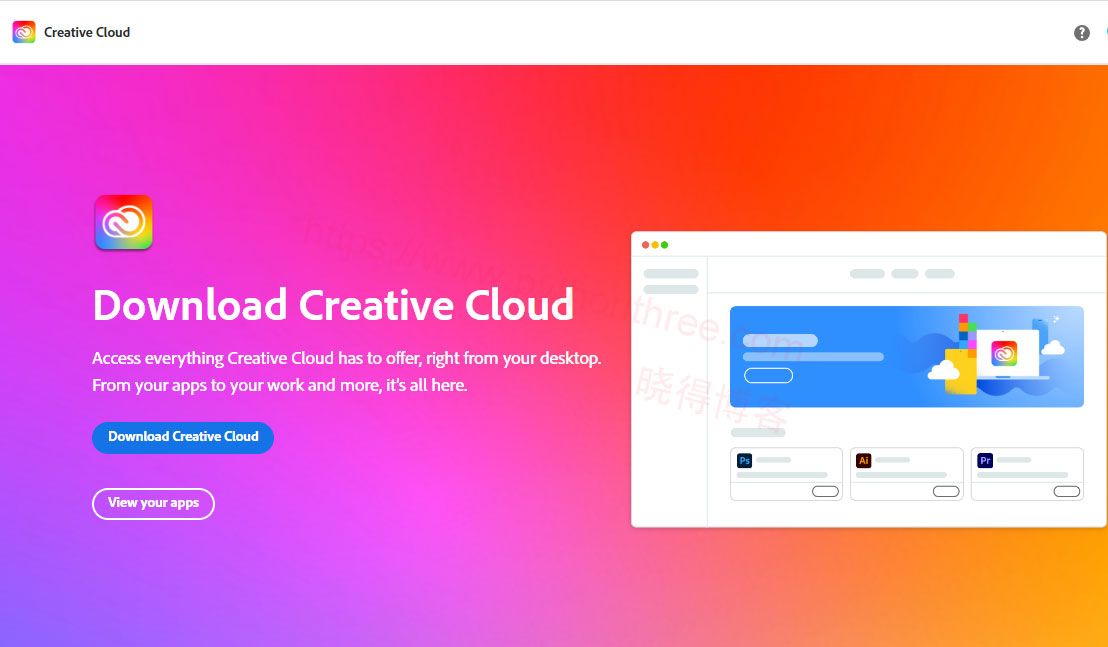
下载后,双击文件打开屏幕上的完整说明以安装应用程序,这里会对账户身份验证,需要在浏览器中登录Adobe账户,
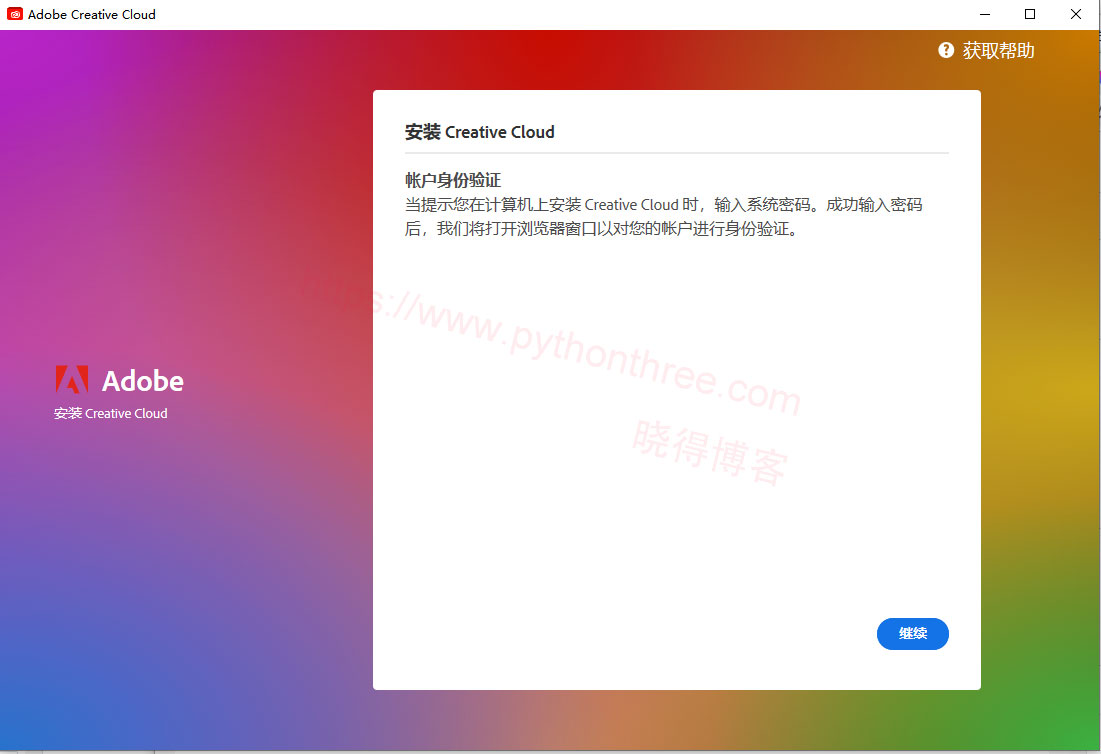
验证完成后会进入下一步,选择是否勾选安装Adobe正版服务功能,会定期检查计算机上的程序是否为正版(跳过)
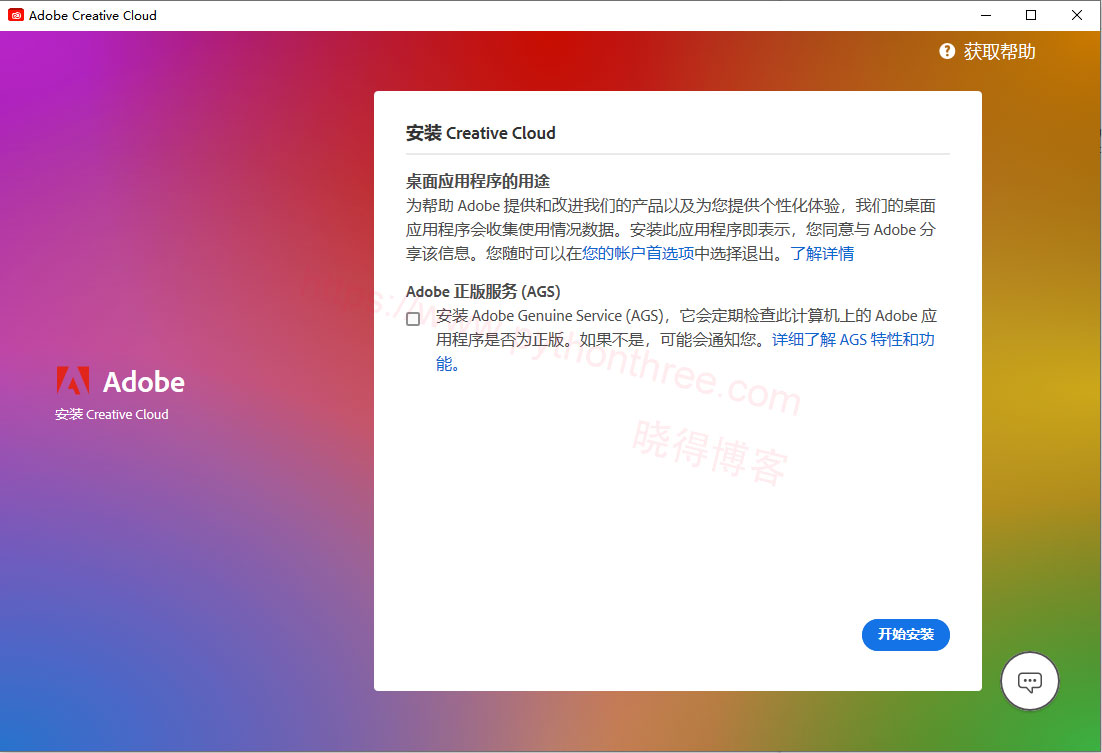
选择能描述您当前角色的选项(跳过)
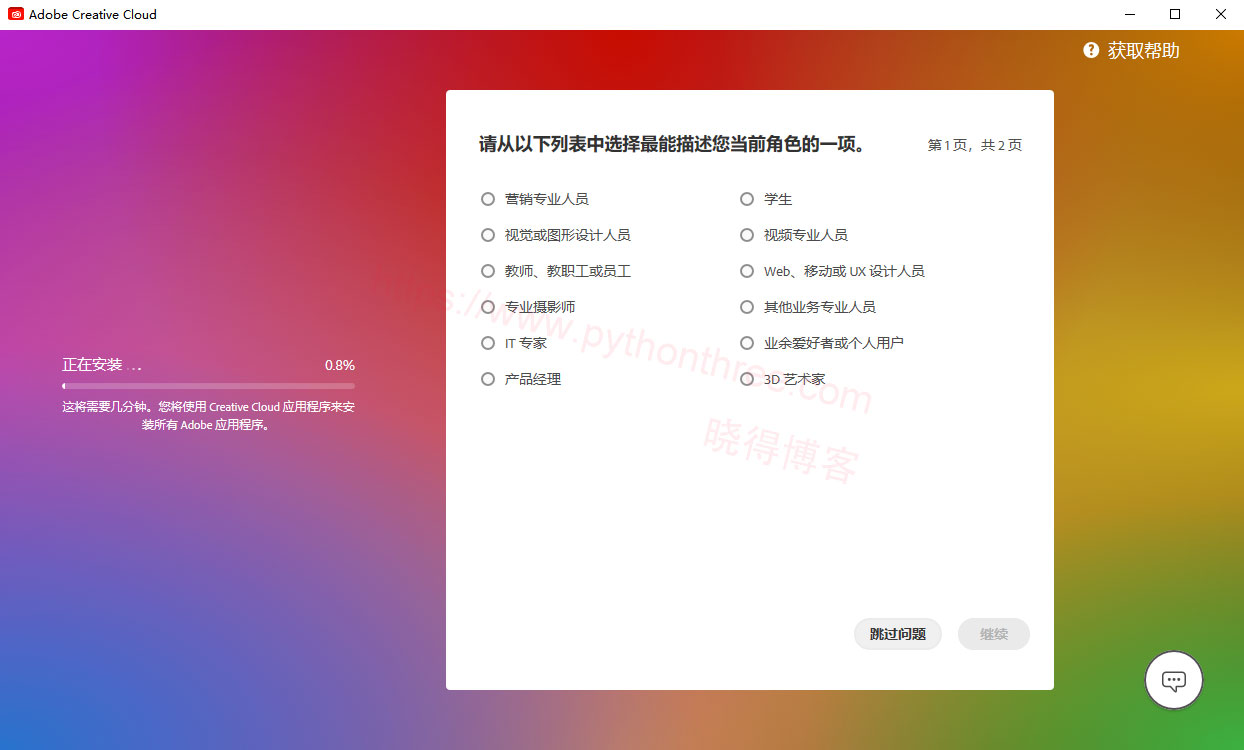
等待安装完成后,即可看到如下的界面,表示已经完成安装Adobe Creative Cloud
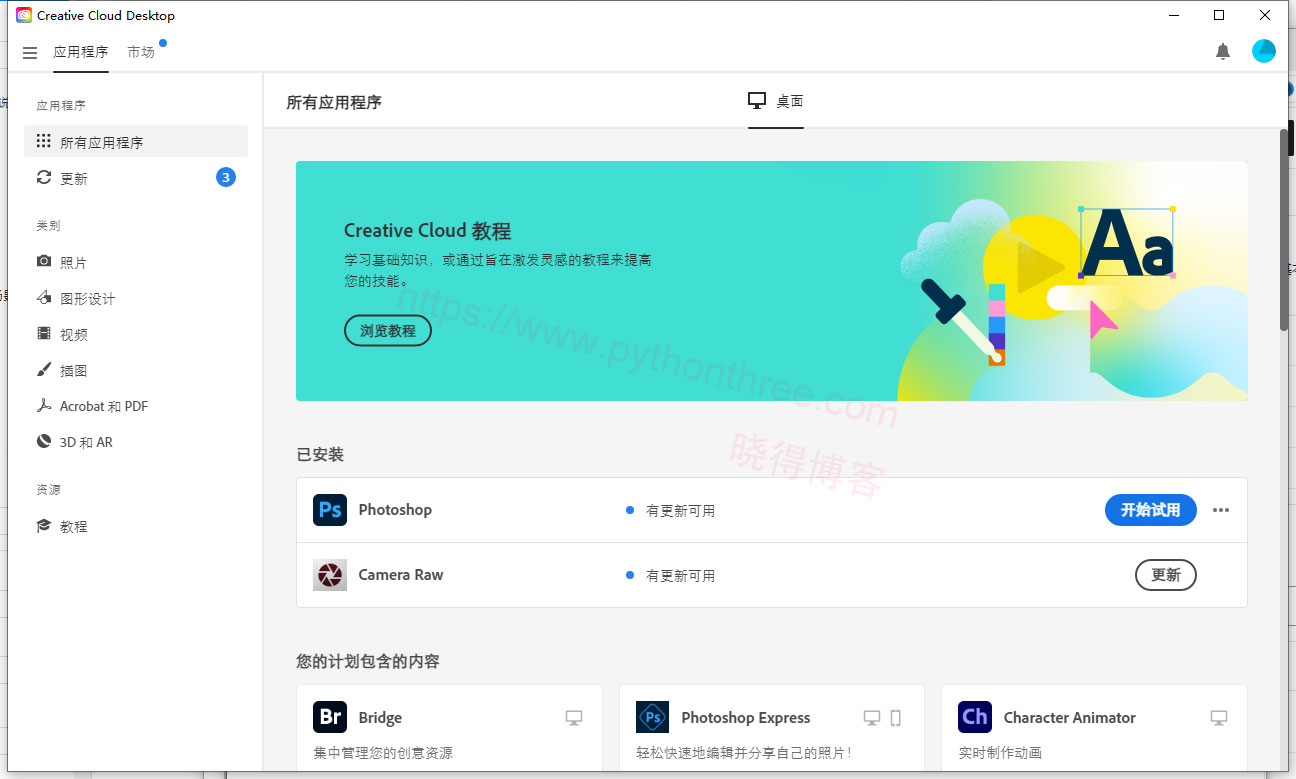
推荐:[已解决]如何修复ChatGPT 429 You are being rate limited错误
3、安装Photoshop Beta
在桌面上打开 Creative Cloud,在左侧工具栏上,选择“Beta apps应用程序”,在“Beta apps”文件夹中,安装“Photoshop (Beta)”
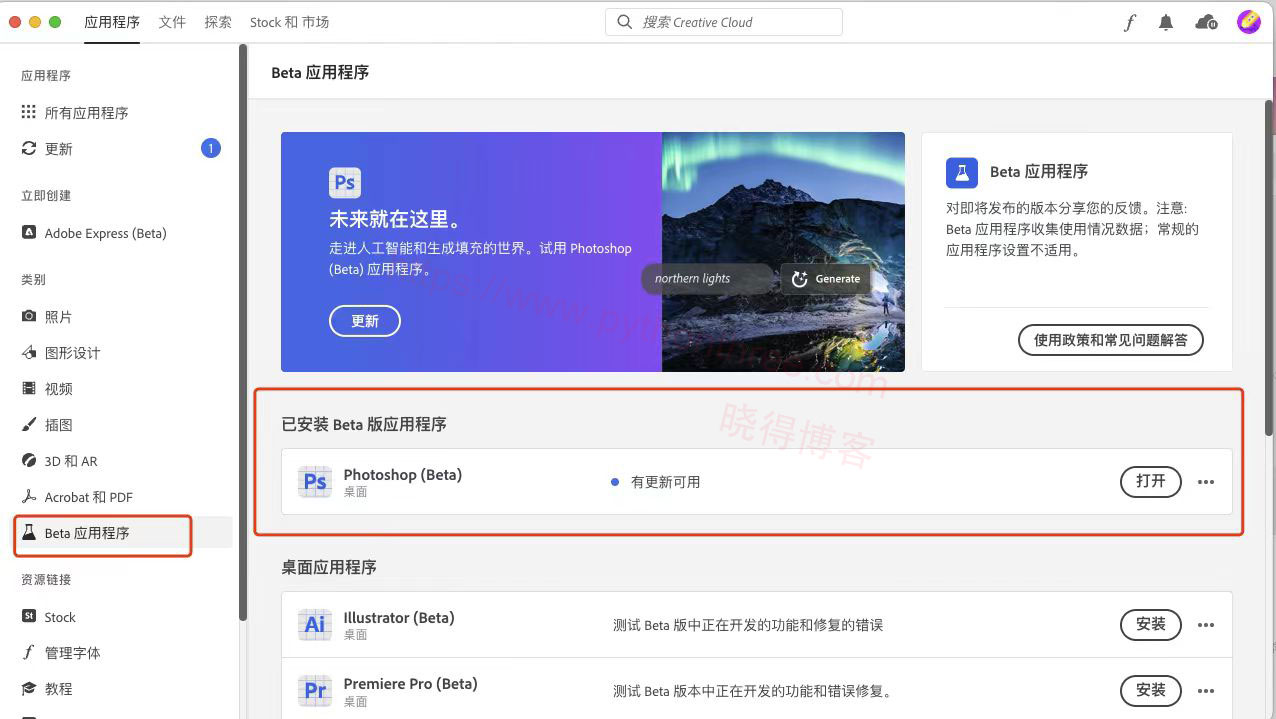
推荐:[100%可用]如何将ChatGPT升级ChatGPT Plus?(附详细步骤)
4、确认运行的是Photoshop Beta版本
当 Photoshop beta 打开时,它看起来就像正式的 Photoshop 版本。Photoshop 测试版和正式版看起来几乎一模一样。
要确认您运行的是测试版,请在 Windows PC 上打开菜单栏中的“帮助”菜单,然后选择“关于 Photoshop”。在 Mac 上,您会在菜单栏(通常只显示 Photoshop)中看到Photoshop (Beta) 。但是如果你想进一步确认,你可以点击它并选择关于 Photoshop。
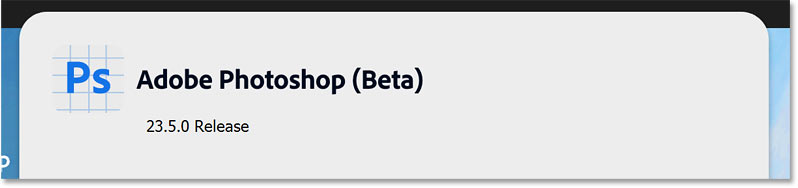
关于屏幕将显示Adobe Photoshop (Beta)。此处显示的版本号可能与您下载时不同。单击任意位置关闭屏幕。现在,就可以使用Photoshop AI开始创作!
怎么使用Photoshop AI?
目前此功能仅在 Photoshop 的测试版中可用。访问测试版功能很容易。首先,您需要成为 Adobe Creative Cloud 的付费会员,其中包括 Photoshop 和其他单独的应用程序以及包含 Lightroom 的摄影包。
打开Photoshop Beta应用程序。选择要修改的图像区域。
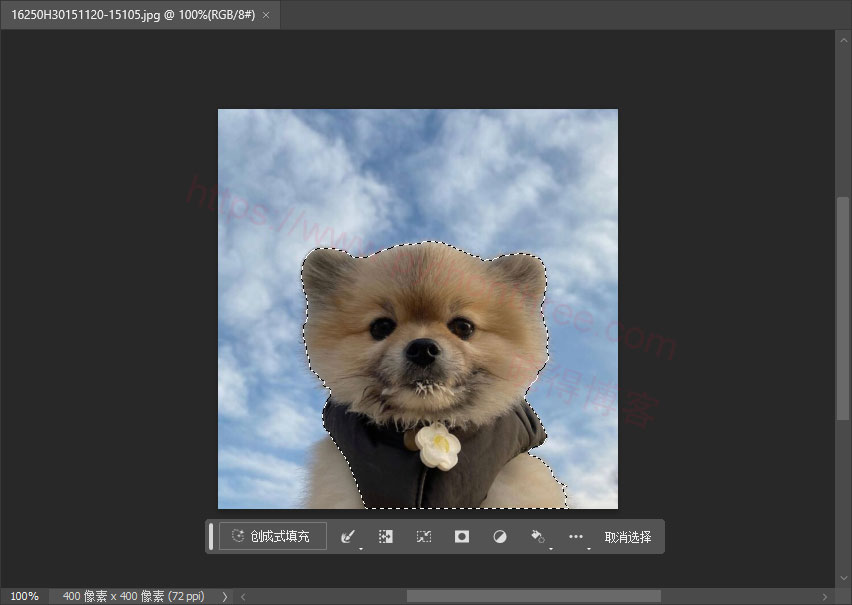
单击“Generative Fill生成式填充”(图像分割算法可以分离照片中的不同元素,允许对特定区域进行精确编辑)
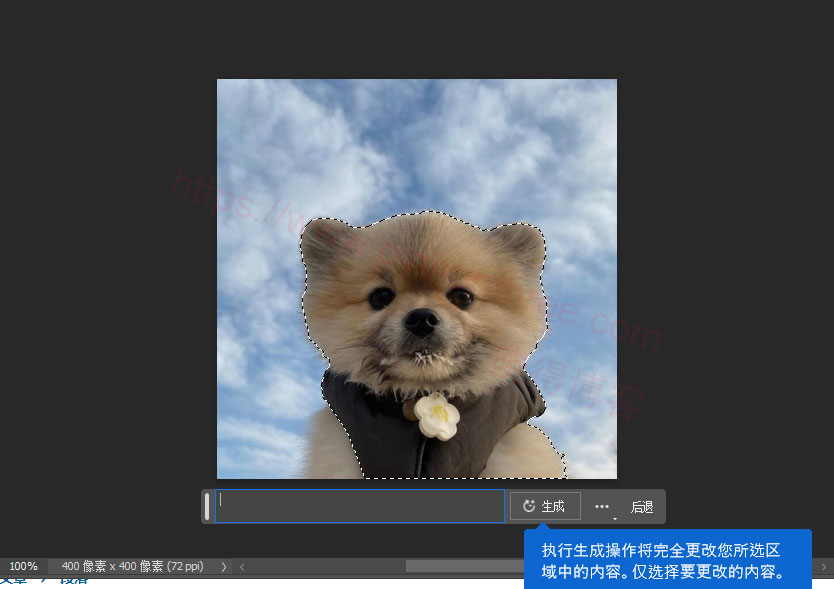
输入希望在所选区域中生成的内容的描述(英文)。例如,可以键入“lightning in the sky天空中闪电频频”。然后 Photoshop AI将生成几个不同的选项供您选择。

每当您进行选择时,Photoshop 都会自动修改图像。您可以在提交之前实时预览您的编辑。生成填充工具的设置也可自定义以确保最佳性能。
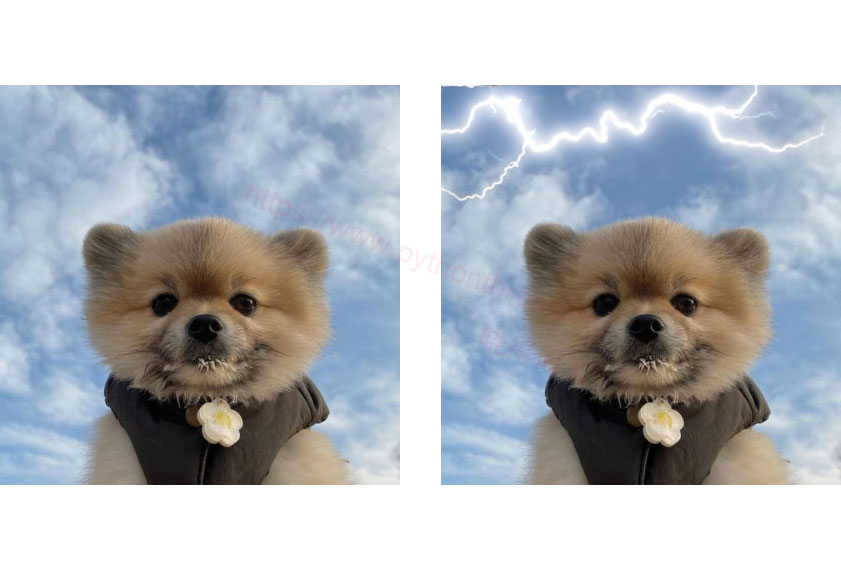
使用Photoshop AI扩展图像
也可以使用Photoshop AI扩展图像,打开 Photoshop 的测试版应用程序。选择要扩展的图像区域。“Generative Fill生成式填充”,输入您希望在所选区域中生成的内容的描述。例如,可以键入“beach sand”。
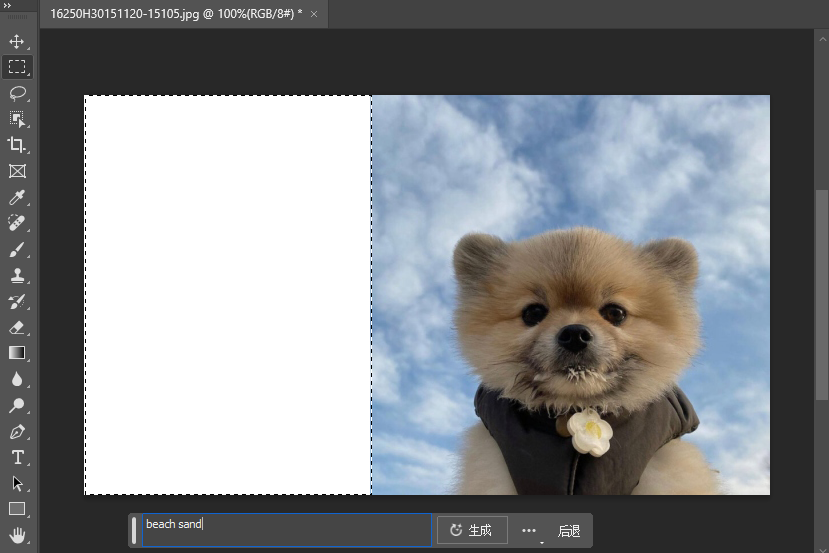
然后 Photoshop 将生成几个不同的选项供您选择。效果如下图所示:
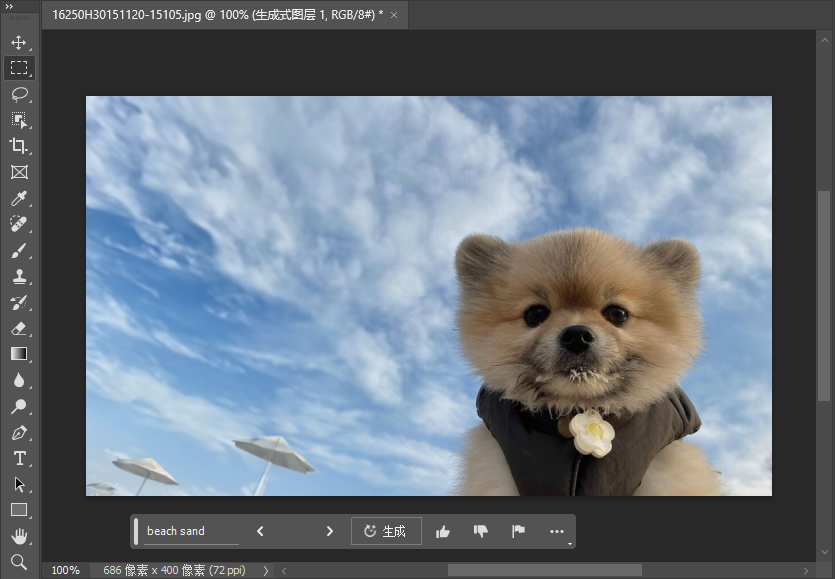
总结
以上是晓得博客为你介绍Photoshop AI怎么使用的全部内容,对于现有的 Adobe Photoshop 用户,Photoshop AI 标志着人工智能在图形设计软件中的集成的转折点。将 AI 集成到Photoshop平台中将极大地增强有经验的用户的体验,甚至使初学者更容易进行图形设计。
常见问题
Photoshop AI 是免费的吗?
Photoshop AI 目前是 Adobe Photoshop 订阅者的免费附加组件。如果您已经注册了 Photoshop 订阅或目前正在使用adobe creative cloud,那么您可以将 Adobe Firefly 引擎的强大功能集成到 Photoshop beta 桌面应用程序中。
如果您没有订阅任何 Adobe 产品,那么他们会为 Photoshop 和 Photoshop AI 提供 7 天的免费试用期。在此期间,您有机会不受限制地使用所有 AI 功能。但是,就广泛使用而言,它不是免费工具。
Photoshop AI 的成本是多少?
要使用 Adobe Photoshop AI,必须以 Photoshop 每月 19.97 美元或 Creative Cloud 上所有应用程序每月 51.98 美元的价格订阅 Adobe。如果您想要个人计划,Photoshop AI 的费用为每月 20.99 美元,而年度计划的费用为每年 239.99 美元。
有没有Photoshop AI 的免费替代品?
Vance AI为所有用户提供免费试用,并允许您更换图像背景、增加亮度、增强旧照片和肖像、使图像更丰富多彩等等。
Pixlr X是一款免费工具,功能丰富,是 Photoshop AI 的流行替代品。您可以随时访问和使用它。要充分享受其全套工具和模板,您必须以 4.90 美元的价格升级到高级计划
推荐:ChatGPT使用教程